Come impostare la posizione di scorrimento o nascondere altre celle in Excel?
Potrebbe essere necessario nascondere colonne e righe non utilizzate per limitare lo scorrimento a un intervallo specifico in un foglio di lavoro. Excel non offre un modo diretto per farlo, se non tramite VBA. Questo articolo descrive due modi per impostare la posizione di scorrimento in Microsoft Excel.
- Utilizzo di VBA per impostare la posizione di scorrimento
- Imposta la posizione di scorrimento con Kutools per Excel con un solo clic
 Utilizzo di VBA per impostare la posizione di scorrimento
Utilizzo di VBA per impostare la posizione di scorrimento
Per gli utenti esperti e professionisti, è possibile utilizzare VBA per impostare la posizione di scorrimento.
VBA: Imposta posizione di scorrimento:
Private Sub Worksheet_BeforeRightClick(ByVal Target _
As Range, Cancel As Boolean)
Cancel = True
If ActiveSheet.ScrollArea = "" Then
ActiveSheet.ScrollArea = "range"
Else
ActiveSheet.ScrollArea = ""
End If
End SubNota: È necessario digitare i nomi degli intervalli specificati, come A1:A10, invece di intervallo. Le macro sopra menzionate servono per limitare l'area di scorrimento ma non possono nascondere altri intervalli, tranne quelli indicati, per evitare modifiche accidentali. Se si desidera limitare l'area di scorrimento nascondendo altri intervalli non selezionati, seguire le procedure fornite dal Metodo B.
 Imposta la posizione di scorrimento con Kutools per Excel con un solo clic
Imposta la posizione di scorrimento con Kutools per Excel con un solo clic
Il componente aggiuntivo di terze parti Kutools per Excel può aiutare a impostare la posizione di scorrimento con un solo clic. Con l'utilità Nascondi area non selezionata di Kutools per Excel, è facile nascondere tutte le righe e colonne non selezionate in un intervallo specifico.
Kutools per Excel: con più di 300 utili componenti aggiuntivi per Excel, prova gratuita senza limitazioni per 30 giorni. Ottienilo ora
Dopo aver installato Kutools per Excel, applicare Nascondi area non selezionata seguendo questi passaggi:
Applicare l'utilità facendo clic su Kutools > Mostra/Nascondi > Nascondi area non selezionata. Vedere screenshot:
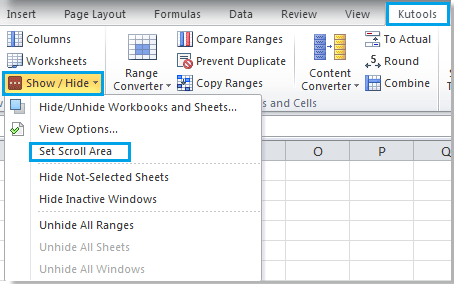
Passo 1. Selezionare l'intervallo per il quale si desidera impostare l'area di scorrimento.
Passo 2. Fare clic su Kutools > Mostra/Nascondi > Nascondi area non selezionata, nasconderà l'altro intervallo e imposterà l'area di scorrimento per l'intervallo selezionato. Vedere screenshot:
 |
 |
Per ulteriori informazioni dettagliate su Nascondi area non selezionata, andare a Nascondi area non selezionata.
I migliori strumenti per la produttività in Office
Potenzia le tue competenze in Excel con Kutools per Excel e sperimenta un'efficienza mai vista prima. Kutools per Excel offre oltre300 funzionalità avanzate per aumentare la produttività e farti risparmiare tempo. Clicca qui per ottenere la funzione di cui hai più bisogno...
Office Tab porta le schede su Office e rende il tuo lavoro molto più semplice
- Abilita la modifica e lettura a schede in Word, Excel, PowerPoint, Publisher, Access, Visio e Project.
- Apri e crea più documenti in nuove schede della stessa finestra invece che in nuove finestre.
- Aumenta la produttività del50% e riduce centinaia di clic del mouse ogni giorno!
Tutti gli add-in Kutools. Un solo programma di installazione
La suite Kutools for Office include add-in per Excel, Word, Outlook & PowerPoint più Office Tab Pro, ideale per i team che lavorano su più app di Office.
- Suite tutto-in-uno — Add-in per Excel, Word, Outlook & PowerPoint + Office Tab Pro
- Un solo programma di installazione, una sola licenza — configurazione in pochi minuti (pronto per MSI)
- Funzionano meglio insieme — produttività ottimizzata su tutte le app Office
- Prova completa30 giorni — nessuna registrazione, nessuna carta di credito
- Massimo risparmio — costa meno rispetto all’acquisto singolo degli add-in